Photoshop合成经典的雨夜中失落的天使(3)
文章来源于 TCWison,感谢作者 站酷 给我们带来经精彩的文章!设计教程/PS教程/合成教程2011-03-05
10、新建图层,混合模式设为正片叠底,然后建立一个剪贴蒙版。用黑色的软笔刷(B)在天使的翅膀上画一些阴影。别忘了Wings和Shadow两层打成一组。 11、打开城市图片,用Ctrl + Shift + U去掉它的颜色。执行图像调整色
10、新建图层,混合模式设为正片叠底,然后建立一个剪贴蒙版。用黑色的软笔刷(B)在天使的翅膀上画一些阴影。别忘了"Wings"和"Shadow"两层打成一组。
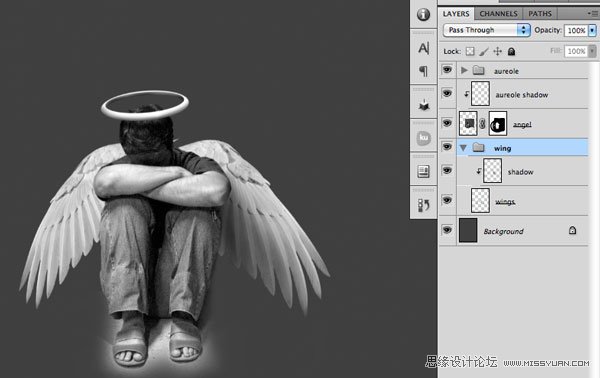
11、打开城市图片,用Ctrl + Shift + U去掉它的颜色。执行图像>调整>色阶,将图像变暗。
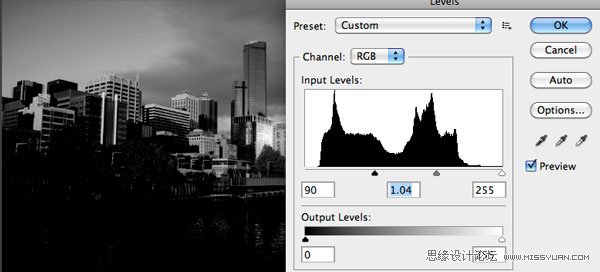
12、打开大桥图片,执行图像>调整>色阶,将图像提亮。
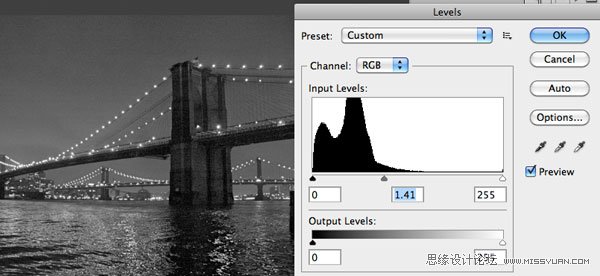
13、之后,将大桥摆在天使和城市身后,如下图所示。将大桥和城市两层打组,并创建蒙版将图片的边缘隐去。
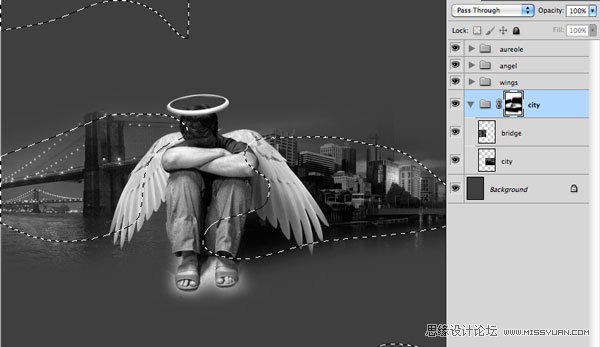
14、现在该制作地面了。打开地面图片并去色。将它按下图所示摆放,创建蒙版隐去边缘。

15、打开喷溅图片,Ctrl + Shift + U去色。Ctrl + I反转图片颜色。执行图像>调整>色阶,在色阶面板点击黑色吸管,在下图所示的黑色区域取色。
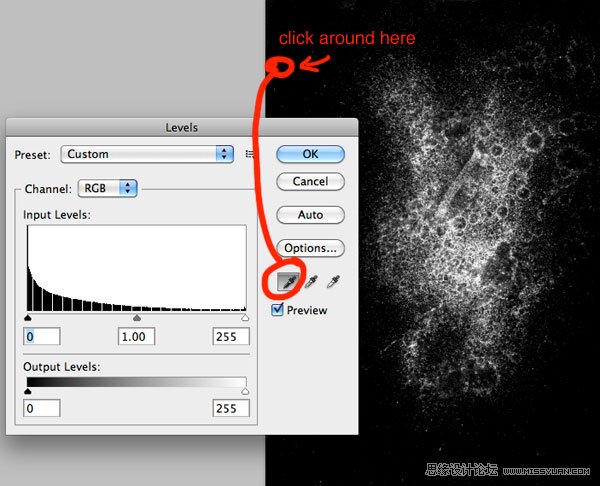
16、之后,复制并粘贴喷溅图片到主合成中。将其混合模式设为滤色,这样黑色的区域就透明了。接着用蒙版或橡皮工具(E)消除边缘。复制一些喷溅图片,摆放成下图所示的效果。
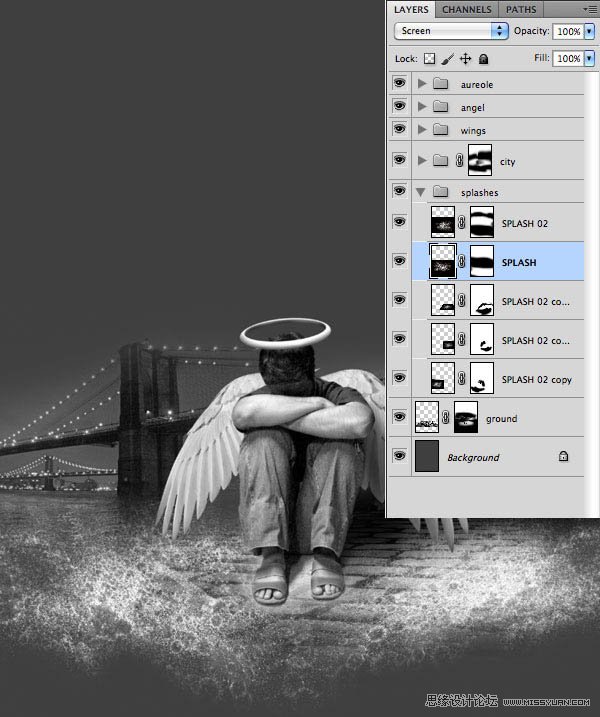
17、现在我们再为地面加一些细节。在背景之上新建一层,用软笔刷(B)画一些白色高光。

18、将云彩图片摆在背景层之上,Ctrl + Shift + U去色。执行图像>调整>色阶,在色阶面板点击黑色吸管,在下图所示的区域取色。
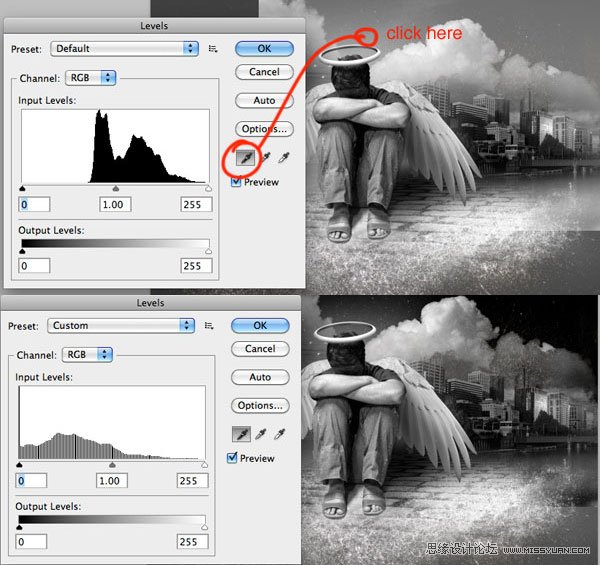
19、复制云彩图层,将它水平翻转摆放在如下位置。将云彩打组,不透明度设为50%。

20、打开飞鸟图片。去色后执行图像>调整>色阶,在色阶面板点击白色吸管,在下图所示的区域取色。
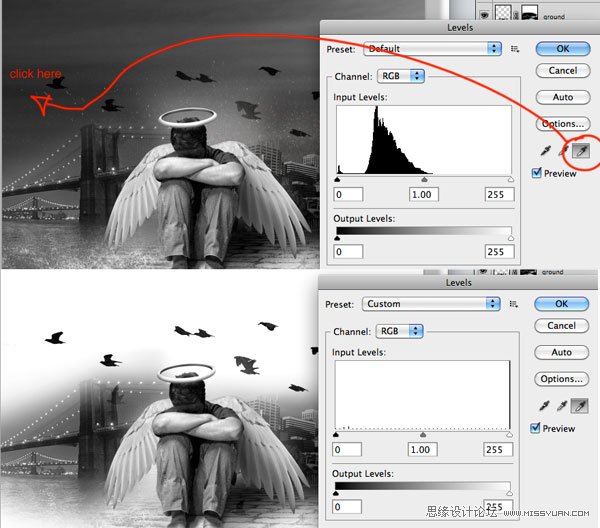
21、混合模式设为正片叠底,摆放在下图所示位置。

 情非得已
情非得已
推荐文章
-
 Photoshop合成海边海龟和被掀起的海浪场景2021-03-08
Photoshop合成海边海龟和被掀起的海浪场景2021-03-08
-
 Photoshop创意合成森林中的新娘和鸟笼2021-02-23
Photoshop创意合成森林中的新娘和鸟笼2021-02-23
-
 Photoshop合成森林中马灯下的小动物2020-04-01
Photoshop合成森林中马灯下的小动物2020-04-01
-
 Photoshop合成梦幻仙境场景的精灵仙子2020-03-27
Photoshop合成梦幻仙境场景的精灵仙子2020-03-27
-
 Photoshop合成创意头像长出花朵效果2020-03-26
Photoshop合成创意头像长出花朵效果2020-03-26
-
 Photoshop合成被蝴蝶和星光打散的头像2020-03-26
Photoshop合成被蝴蝶和星光打散的头像2020-03-26
-
 Photoshop合成创意的美女和野兽场景2020-03-20
Photoshop合成创意的美女和野兽场景2020-03-20
-
 Photoshop合成创意的乌龟背着城堡效果图2020-03-20
Photoshop合成创意的乌龟背着城堡效果图2020-03-20
-
 Photoshop合成房间里抚摸恐龙头的小男孩2020-03-20
Photoshop合成房间里抚摸恐龙头的小男孩2020-03-20
-
 Photoshop快速给建筑照片添加傍晚效果2020-03-19
Photoshop快速给建筑照片添加傍晚效果2020-03-19
热门文章
-
 Photoshop创意合成森林中的新娘和鸟笼2021-02-23
Photoshop创意合成森林中的新娘和鸟笼2021-02-23
-
 Photoshop合成魔幻主题的发光山羊2021-03-04
Photoshop合成魔幻主题的发光山羊2021-03-04
-
 Photoshop合成海边海龟和被掀起的海浪场景2021-03-08
Photoshop合成海边海龟和被掀起的海浪场景2021-03-08
-
 Photoshop创意合成苹果身体的易拉罐2021-03-10
Photoshop创意合成苹果身体的易拉罐2021-03-10
-
 Photoshop合成闪电下的超级跑车2021-03-04
Photoshop合成闪电下的超级跑车2021-03-04
-
 Photoshop创意合成在脚底下魔法师2021-03-08
Photoshop创意合成在脚底下魔法师2021-03-08
-
 Photoshop创意合成被热气球带飞的鲸鱼2021-03-16
Photoshop创意合成被热气球带飞的鲸鱼2021-03-16
-
 创意合成:用PS合成月亮下的天使和狼
相关文章23212019-04-14
创意合成:用PS合成月亮下的天使和狼
相关文章23212019-04-14
-
 Photoshop创意合成森林中演奏的天使
相关文章8942018-08-06
Photoshop创意合成森林中演奏的天使
相关文章8942018-08-06
-
 Photoshop合成森林中的天使美女唯美场景
相关文章21832017-11-18
Photoshop合成森林中的天使美女唯美场景
相关文章21832017-11-18
-
 Photoshop合成站在在天空霞光中天使美女
相关文章42792017-06-10
Photoshop合成站在在天空霞光中天使美女
相关文章42792017-06-10
-
 Photoshop合成在云端施法的梦幻天使
相关文章15662017-05-27
Photoshop合成在云端施法的梦幻天使
相关文章15662017-05-27
-
 Photoshop合成创意风格的天使坠落场景
相关文章69102017-03-22
Photoshop合成创意风格的天使坠落场景
相关文章69102017-03-22
-
 Photoshop合成坐在蘑菇上的小天使场景
相关文章39682016-06-27
Photoshop合成坐在蘑菇上的小天使场景
相关文章39682016-06-27
-
 Photoshop合成做在石头上的堕落天使效果
相关文章31432015-07-24
Photoshop合成做在石头上的堕落天使效果
相关文章31432015-07-24
